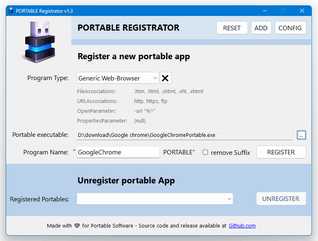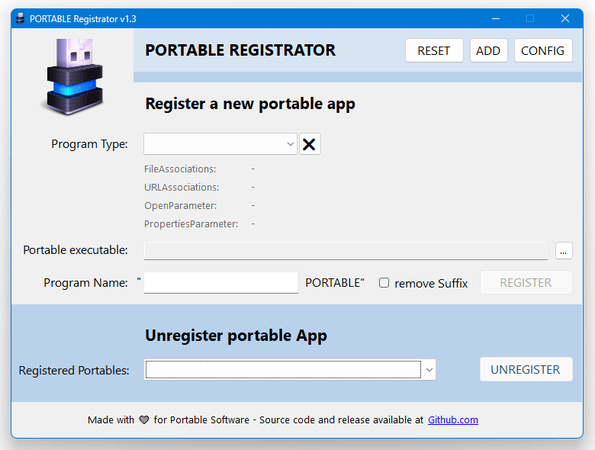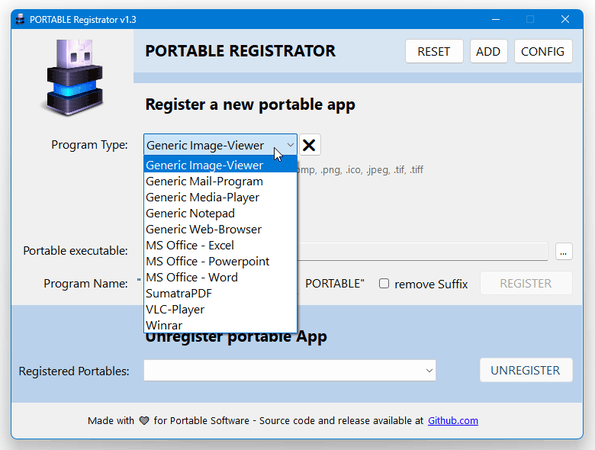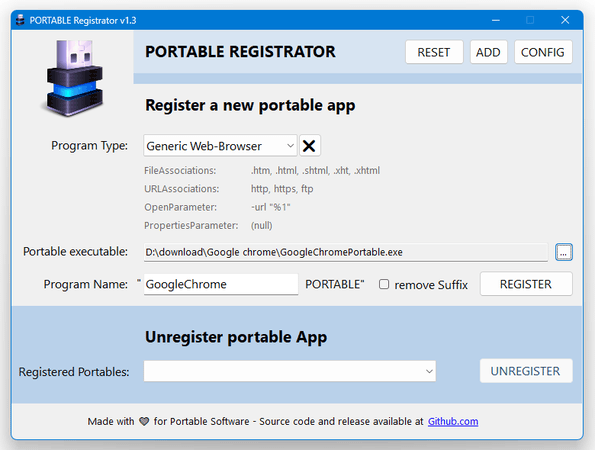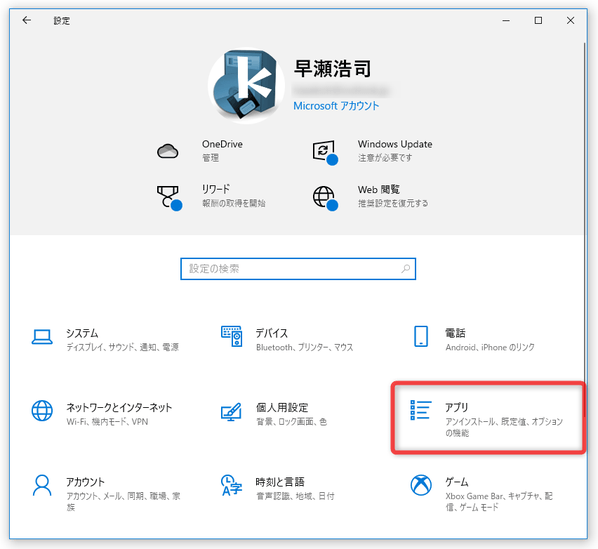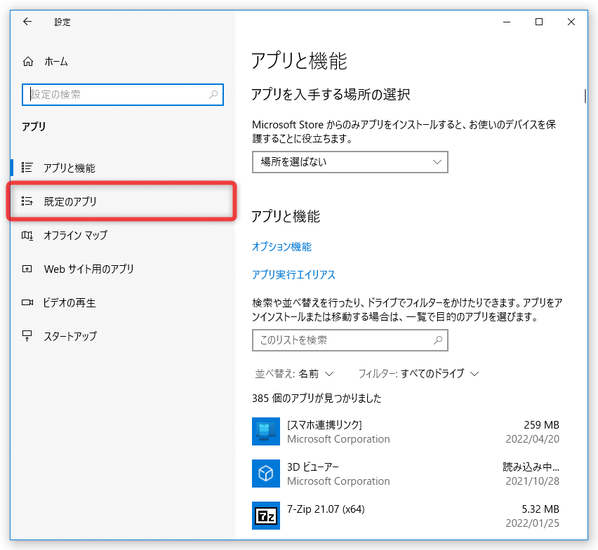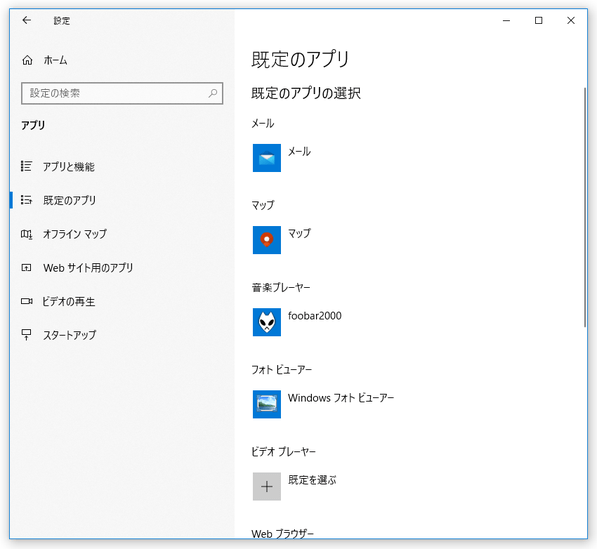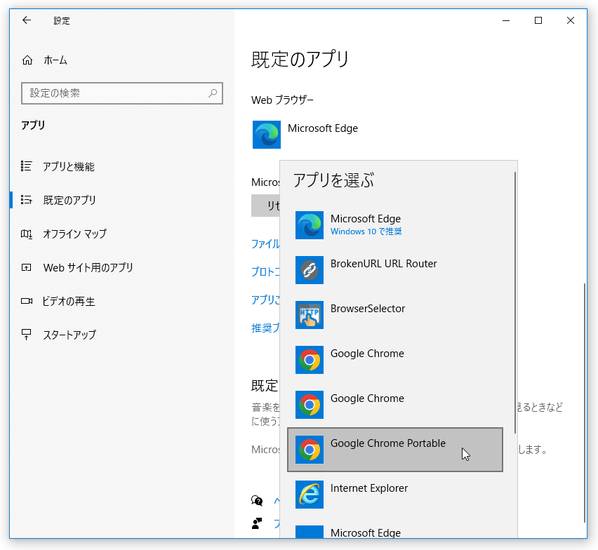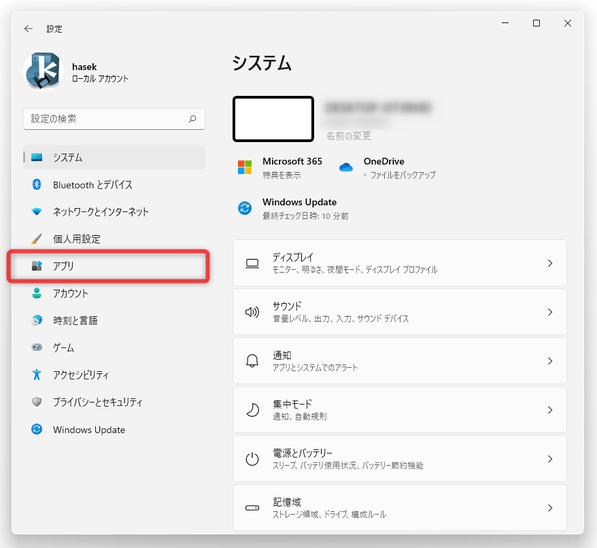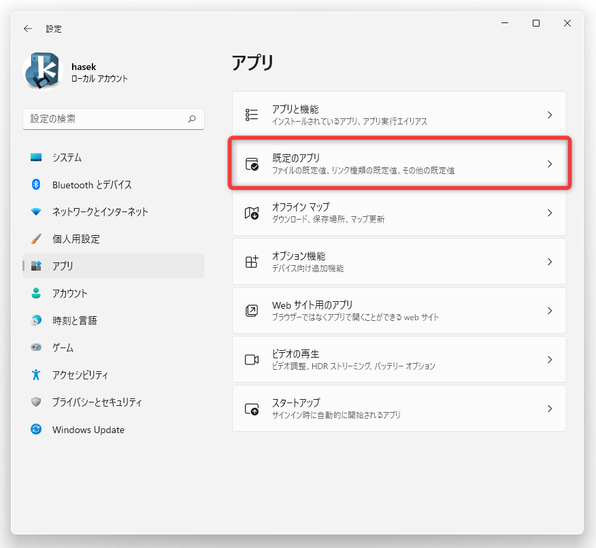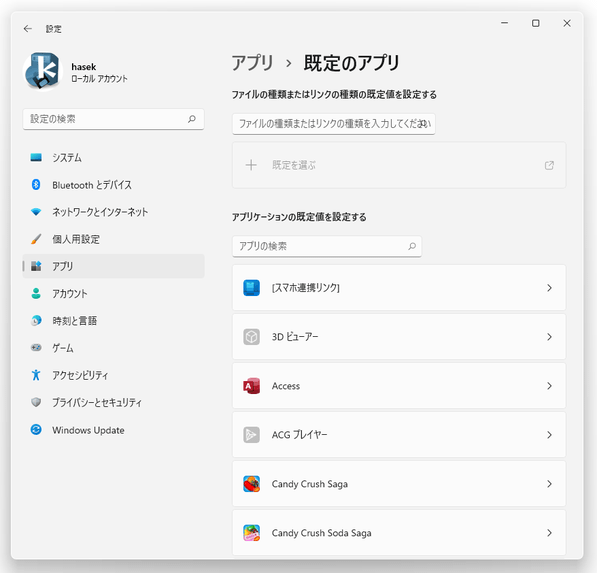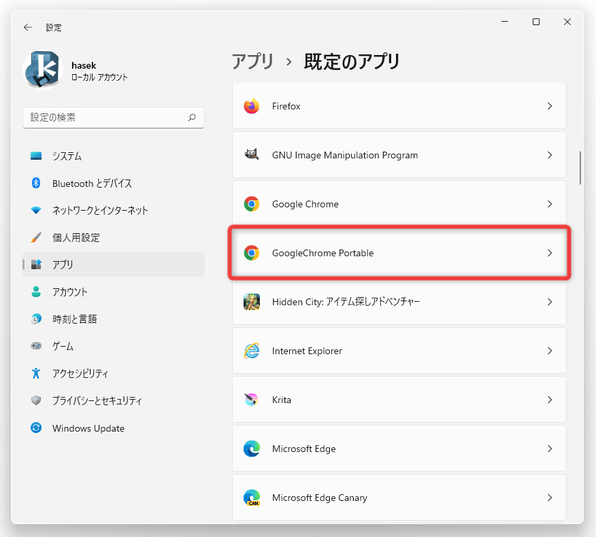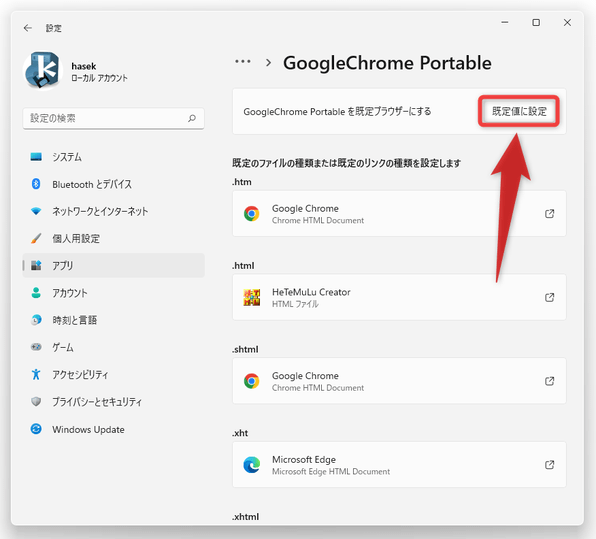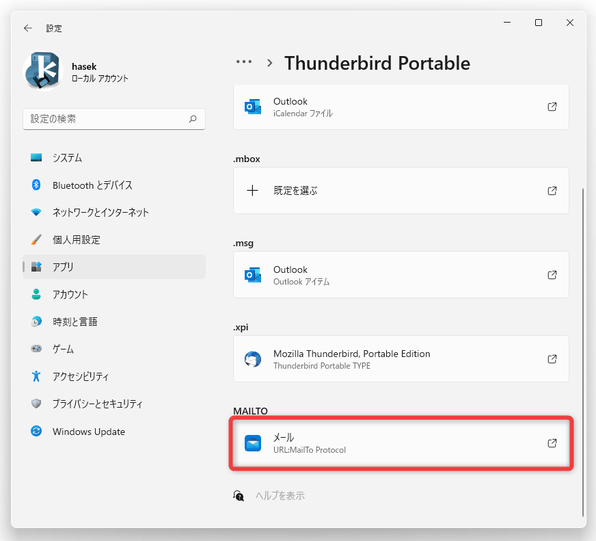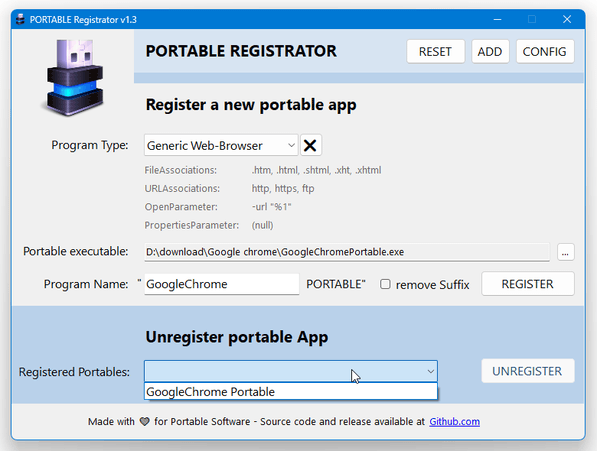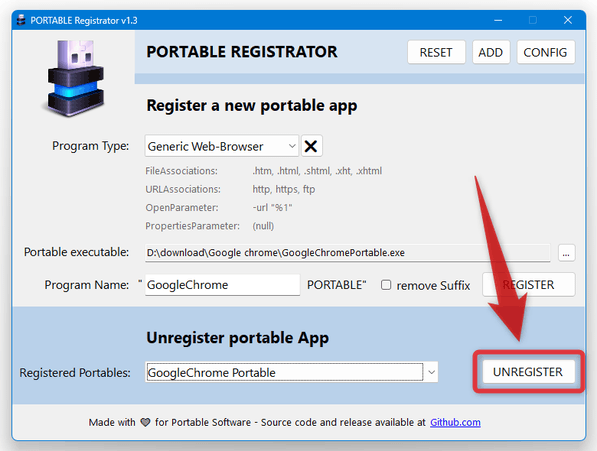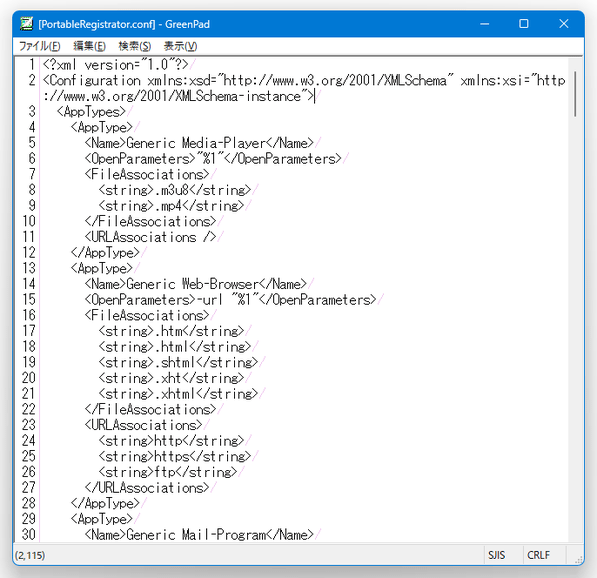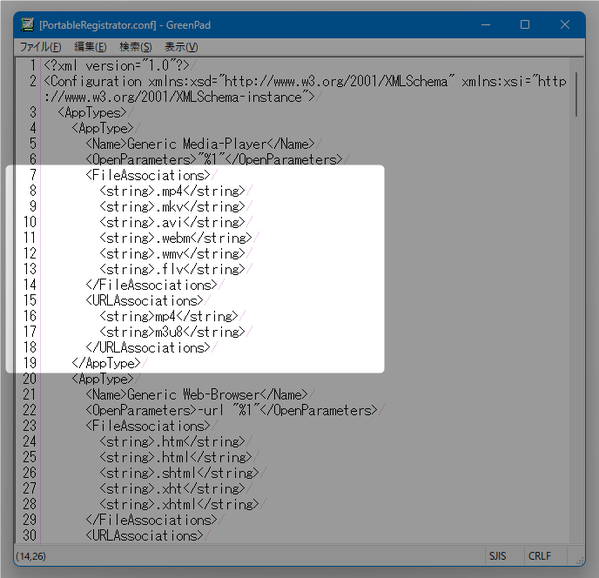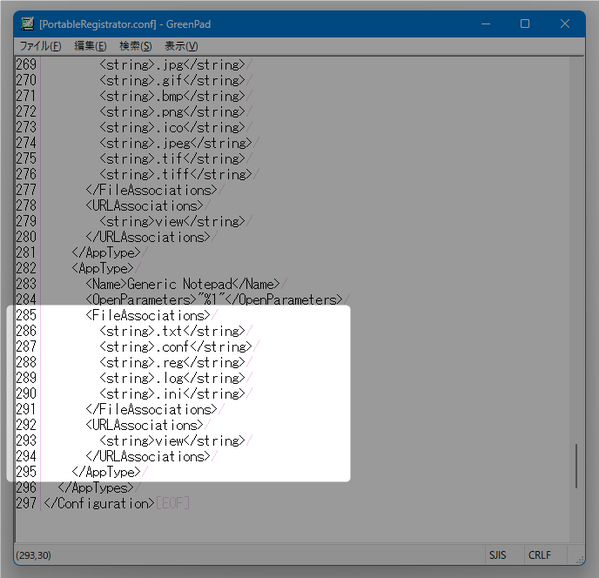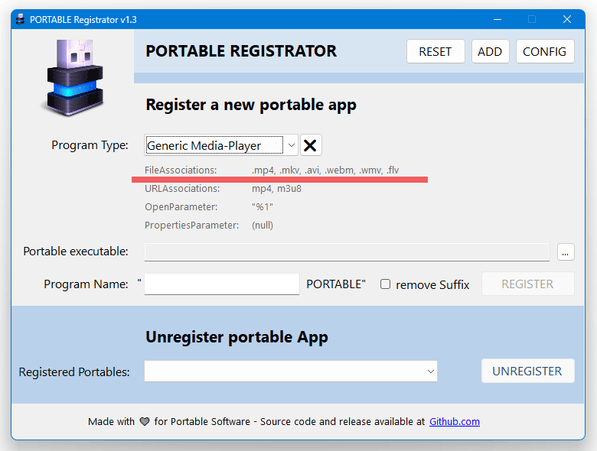ポータブル版のアプリを、既定のアプリとして設定できるようにする!「PORTABLE Registrator」。
PORTABLE Registrator
PORTABLE Registrator
ポータブル版のアプリを、“ 既定のアプリ ” として設定できるようにするソフト。
「Google Chrome Portable」「Firefox Portable」「Thunderbird Portable」「GIMP Portable」「LibreOffice Portable」等々のポータブルアプリを、既定のブラウザ / 既定のメールクライアント / 既定の画像ビューア / 既定のオフィススイート 等として設定できるようにしてくれます。
「PORTABLE Registrator」は、ポータブル版のアプリを既定のアプリとして設定可能にするソフトです。
「設定」アプリの「既定のアプリ」画面内に、通常は表示されないポータブル版のアプリが表示されるようにするソフトで、普段使い慣れたポータブルアプリを既定のアプリとして使えるようにしてくれます。
操作は、“ 既定のアプリ ” として使いたいポータブルアプリを選択するだけなので超簡単。
デフォルトで指定可能なのは、ウェブブラウザ / メーラー / 画像ビューア / オフィス系ツール として使用可能なアプリだけですが、設定によりあらゆる種類のポータブルアプリを登録することが可能となっています。
普段、「Google Chrome Portable」「Firefox Portable」「Thunderbird Portable」などのポータブルアプリを、メインのブラウザ / メーラー として使っている人におすすめです。
- ファイルの右クリックメニューから “ 既定のアプリ ” を変更する方法
- リンクや URL を開こうとした時に、“ URL を開くブラウザ ” をその都度選択できるようにするソフト「BrokenURL」
使い方は以下の通り。
使用バージョン : PORTABLE Registrator 1.3
ダウンロード時の注意
- Microsoft Edge を使用している場合、おそらくファイルダウンロード時にブラウザから警告が表示されるので、手動でダウンロードのブロックを解除する必要があります。
VirusTotal の検査結果
操作は、ツールバー上のダウンロードボタンをクリック → ブロックされた「PortableRegistrator.exe」の右側に表示される をクリックして「保存」を選択 →「詳細表示」の右側にある V をクリックし、「保持する」を選択すれば OK です。
をクリックして「保存」を選択 →「詳細表示」の右側にある V をクリックし、「保持する」を選択すれば OK です。
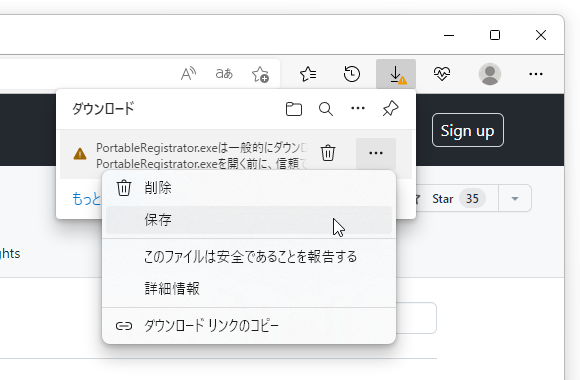
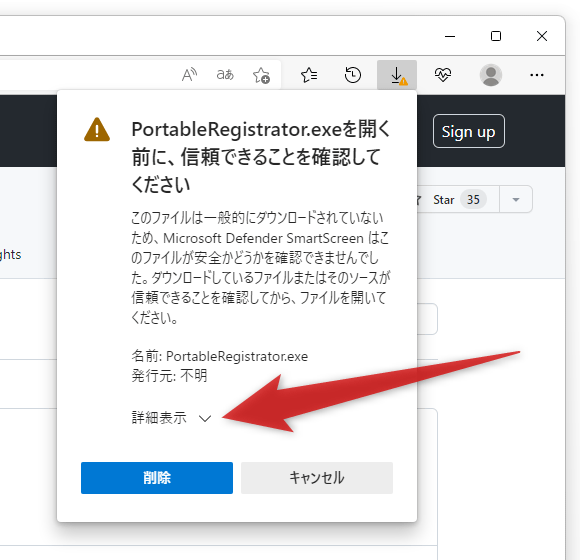
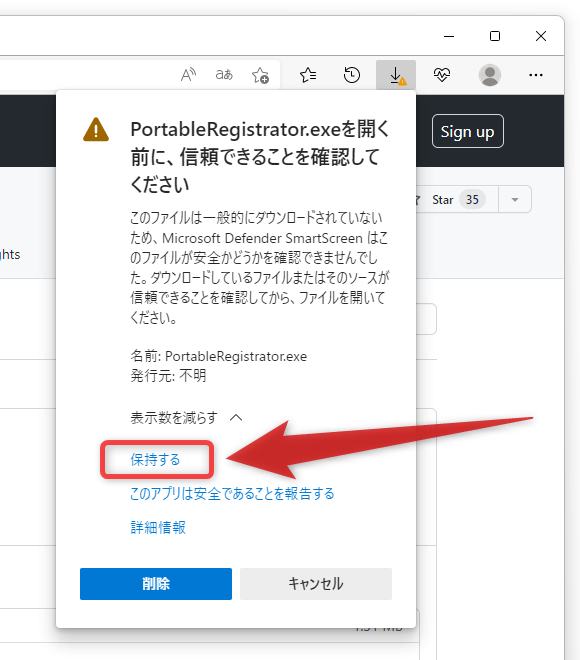
基本的な使い方
- 「PortableRegistrator.exe」を実行します。
- 「Windows によって PC が保護されました」という画面が表示された場合、左側にある「詳細情報」というリンクをクリック → 右下の「実行」ボタンをクリックします。
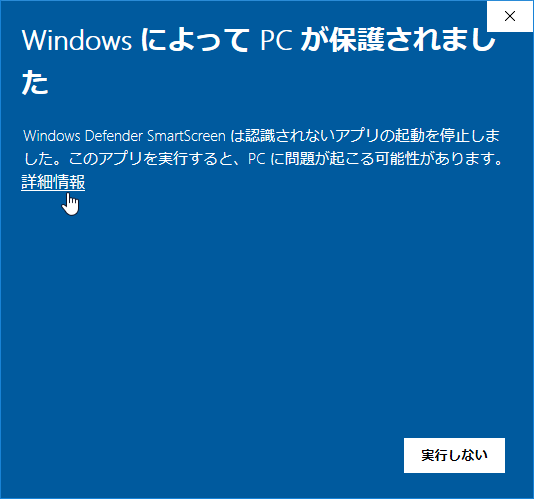
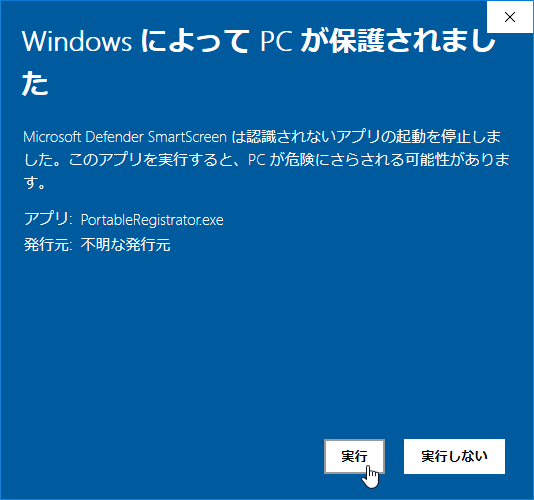
- メイン画面が表示されます。
まず、画面上部の「Program Type」欄にあるプルダウンメニューをクリックし、これから選択するアプリが
- Generic Image-Viewer - 画像ビューア
- Generic Mail-Program - メールプログラム
- Generic Media-Player※1 - メディアプレイヤー
- Generic Notepad※1 - テキストエディタ
- Generic Web-Browser - ウェブブラウザ
- MS Office - Excel - Excel ファイルを扱うソフト
- MS Office - Powerpoint - Powerpoint ファイルを扱うソフト
- MS Office - Word - Word ファイルを扱うソフト
- SumatraPDF
- VLC-Player
- Winrar
- 続いて、画面中段の「Portable executable」欄の右端にある
 ボタンをクリックし、既定のアプリとして使いたいポータブルアプリを選択します。
ボタンをクリックし、既定のアプリとして使いたいポータブルアプリを選択します。 - 必要に応じて「Program Name」欄に登録アプリの名前を入力し(通常は自動入力されます)、右端にある「REGISTER」ボタンをクリックします。
- 「〇〇(プログラム名) successfully registered! Have fun and enjoy. ;)」というダイアログが表示されたら設定完了です。
続いて、「設定」アプリ内の「既定のアプリ」画面を開いて設定を行います※2。
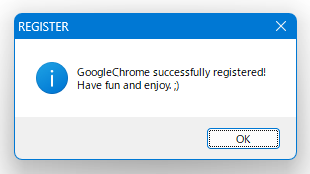
2 ブラウザに関しては、何らかのウェブページを開こうとした時に「どのアプリで開きますか?」というダイアログが表示されるので、登録したポータブルアプリを選択 → 左下にある「常にこのアプリを使う」にチェックを入れてから「OK」ボタンをクリックするだけでもよい。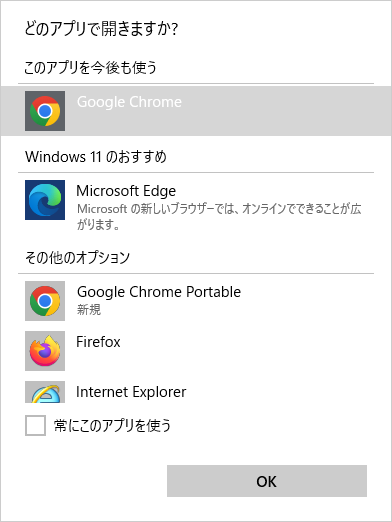
Windows 10 を使用している場合- 「設定」アプリを開き、「アプリ」を選択します。
- 左メニュー内にある「既定のアプリ」を選択します。
- あとは、「メール」または「Web ブラウザー」欄に表示されているアプリのボタンをクリックし、登録したポータブルアプリを選択すれば OK です。
Windows 11 を使用している場合- 「設定」アプリを開き、左メニュー内の「アプリ」を選択します。
- 右側の画面内にある「既定のアプリ」を選択します。
- 画面右下に、既定のアプリとして設定可能なアプリが一覧表示されます。
この中から、既定のアプリとして設定するアプリを選択します。
ブラウザの場合は、画面右上にある「既定値に設定」ボタンをクリックすれば OK です。
メーラーの場合、各種フォーマットと「MAILTO」プロトコルを、目的のポータブルアプリに設定すれば OK です。
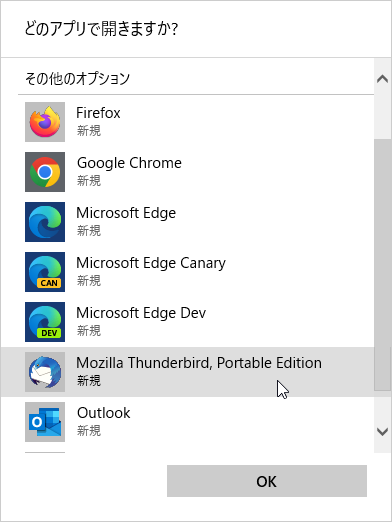
- アプリの登録を解除する時は、一番下の「Registered Portables」欄にあるプルダウンメニューをクリック → 目的のアプリを選択し、右側にある「UNREGISTER」ボタンをクリックすれば OK です。
関連付ける拡張子を増やす
- 「PORTABLE Registrator」を一度実行し、終了させます。
- 「PortableRegistrator.exe」と同じフォルダ内に「PortableRegistrator.conf」というファイルが出力されるので、これをメモ帳などの テキストエディタ で開きます。
- デフォルトで登録されている「Generic Media-Player」には 2 つの拡張子(M3U8 / MP4)しか登録されていないので、新たに MKV / AVI / WebM / WMV / FLV を追加したいと思います。
という訳で、7 行目の <FileAssociations> 以下を下記のように書き換えます。
<FileAssociations>また、デフォルトで登録されている「Generic Notepad」には 3 つの拡張子(TXT / CONF / REG)しか登録されていないので、新たに LOG / INI を追加したいと思います。
<string>.mp4</string>
<string>.mkv</string>
<string>.avi</string>
<string>.webm</string>
<string>.wmv</string>
<string>.flv</string>
</FileAssociations>
<URLAssociations>
<string>mp4</string>
<string>m3u8</string>
</URLAssociations>
</AppType><FileAssociations>対応させたいフォーマットが他にもある場合は、
<string>.txt</string>
<string>.conf</string>
<string>.reg</string>
<string>.log</string>
<string>.ini</string>
</FileAssociations>
<URLAssociations>
<string>view</string>
</URLAssociations>
</AppType><FileAssociations>のように、 <string>拡張子</string> の行を増やしていきます。
<string>.txt</string>
<string>.conf</string>
<string>.reg</string>
<string>.log</string>
<string>.ini</string>
<string>.html</string>
</FileAssociations>
一応、上記コードを加えた「PortableRegistrator.conf」ファイルを置いておきます。
PortableRegistrator.conf - 編集が終わったら、ファイルを上書き保存します。
- 次回「PortableRegistrator.exe」を起動させると、関連付けられている拡張子が増えています。
| PORTABLE Registrator TOPへ |
アップデートなど
スポンサード リンク
おすすめフリーソフト
スポンサードリンク